Errore: questa postazione è occupata, il dominio è già stato utilizzato
Quando configuri la tua email per la prima volta, potresti vedere questo errore se il dominio è già nel tuo account Microsoft:
Questo posto è occupato. Ops! [Dominio] è già stato utilizzato per configurare un account Microsoft 365 su Microsoft ©.
Per completare la configurazione dell'email, dovrai rimuovere il dominio dal tuo account Microsoft. Potrebbe volerci un'ora prima che il dominio si aggiorni sui sistemi Microsoft e tu possa riutilizzarlo. Se utilizzi il dominio in molte posizioni, come elenchi di distribuzione e gruppi, la rimozione può richiedere diverse ore. Ti consigliamo di completare questa procedura in un momento in cui normalmente non ricevi email.
Alcuni consigli da tenere a mente prima di iniziare:
- Il tuo dominio non può avere accanto l' impostazione predefinita. Se il dominio è impostato come predefinito, dovrai prima scegliere un dominio predefinito diverso. Scopri di più da Microsoft .
- Tutti gli utenti, i gruppi e le app dell'organizzazione che utilizzano questo dominio torneranno al dominio .onmicrosoft.com. Prima di rimuovere il dominio, esegui il backup dei contenuti necessari per evitare di perderli. Se lo desideri, puoi ricrearli dopo aver configurato l'email con GoDaddy.
- La rimozione del dominio non comporta l'annullamento della registrazione o dell'abbonamento presso il registrar o l'host DNS.
Dopo aver rimosso il dominio, puoi utilizzarlo per configurare l'email con Microsoft 365 da GoDaddy.
- Vai al centro di amministrazione di Microsoft 365 . Accedi con il tuo account Microsoft (il nome utente e la password GoDaddy non funzionano qui).
- Seleziona Impostazioni , quindi Domini .
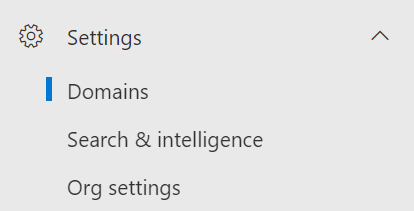
- In Nome di dominio , seleziona il tuo dominio dall'elenco.
- Seleziona Rimuovi dominio .

- Nel riquadro a destra, seleziona Rimuovi automaticamente .
Nota: se non riesci ad accedere al tuo account, contatta Microsoft per assistenza .
Nota: se viene visualizzato un messaggio di errore, segui il collegamento nell'errore per risolverlo prima di provare di nuovo questi passaggi. Potrebbe essere necessario accedere utilizzando il dominio predefinito. Ad esempio, se hai effettuato l'accesso utilizzando jane@coolexample.com e stai rimuovendo coolexample.com , dovrai accedere di nuovo utilizzando jane@NETORG ... (il tuo dominio predefinito).
Altre informazioni
- Una volta completati questi passaggi, torna al tuo account Microsoft 365 da GoDaddy e completa la configurazione dell'email .
- Se hai bisogno di ulteriori informazioni, consulta l'articolo di Microsoft su come rimuovere un dominio da Microsoft 365 .